Jak zadat heslo do prohlížeče Google Chrome
Pokud několik uživatelů používá jeden účet najednou, je velmi důležité chránit osobní údaje před prohlížením nežádoucích osob. Pokud chcete chránit váš prohlížeč a informace získané v jeho podrobném studiu jinými uživateli počítače, je racionální nastavit heslo.
Bohužel v prohlížeči Google Chrome nelze nainstalovat heslo pomocí standardních nástrojů systému Windows. Níže uvažujeme o poměrně jednoduchém a pohodlném způsobu nastavení hesla, které bude vyžadovat pouze instalaci malého nástroje třetí strany.
Jak nastavím heslo pro prohlížeč Google Chrome?
Chcete-li nastavit heslo, obrátíme se na pomocníka prohlížeče Add- Lock LockPW , což je bezplatný, jednoduchý a účinný způsob, jak chránit webový prohlížeč před použitím osobami, pro něž informace v prohlížeči Google Chrome nejsou určeny.
1. Přejděte na stránku pro stahování doplňku LockPW v prohlížeči Google Chrome a poté nástroj nainstalujte klepnutím na tlačítko "Instalovat" .
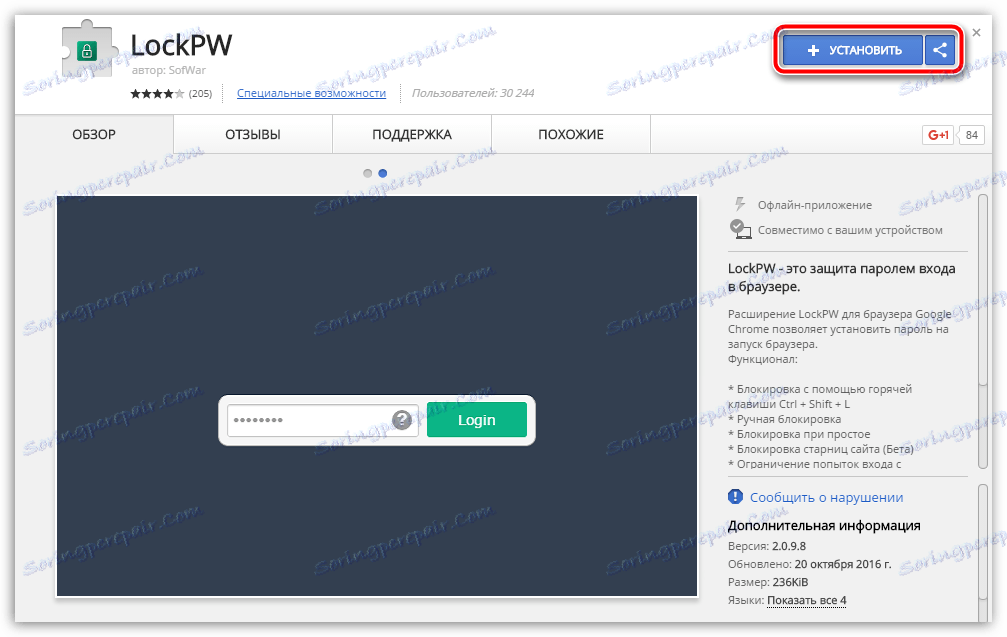
2. Po dokončení instalace doplněk potřebujete přejít na jeho konfiguraci. To provedete, jakmile je nástroj nainstalován v prohlížeči, na obrazovce se objeví stránka s doplňky, ve které budete muset kliknout na tlačítko "chrome: // extensions" . Pokud kliknete na tlačítko nabídky prohlížeče, můžete přejít na tuto položku nabídky a pak přejděte na část "Další nástroje" - "Rozšíření" .
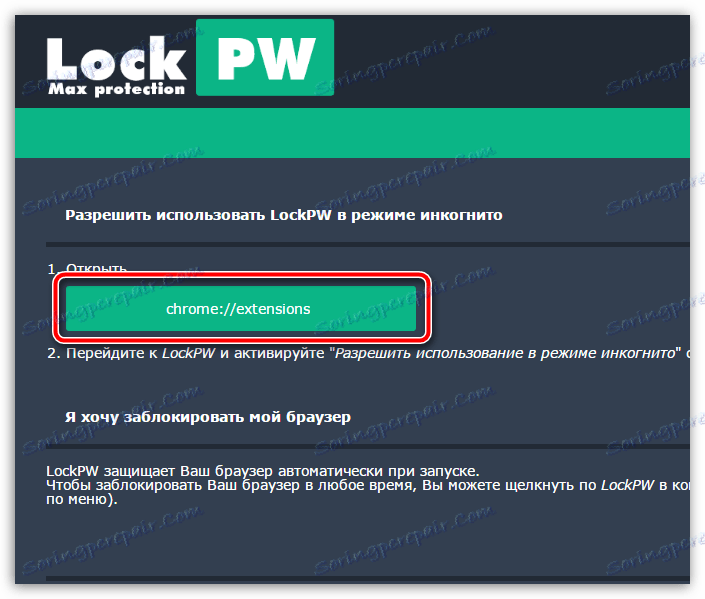
3. Po vložení doplňkové desky na obrazovku zaškrtněte políčko vedle možnosti Povolit režim inkognito .
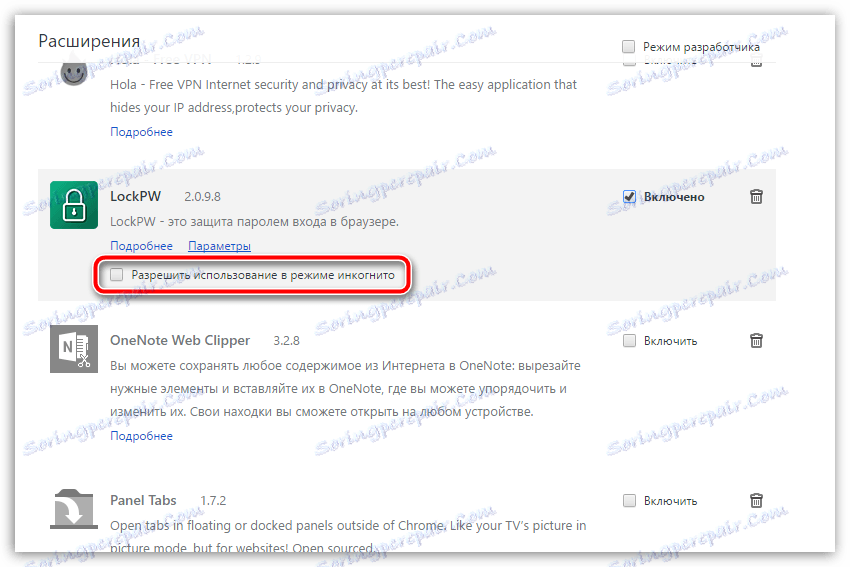
4. Nyní můžete pokračovat v konfiguraci doplňku. Ve stejném okně pro správu rozšíření poblíž našeho doplňku klikněte na tlačítko "Možnosti" .
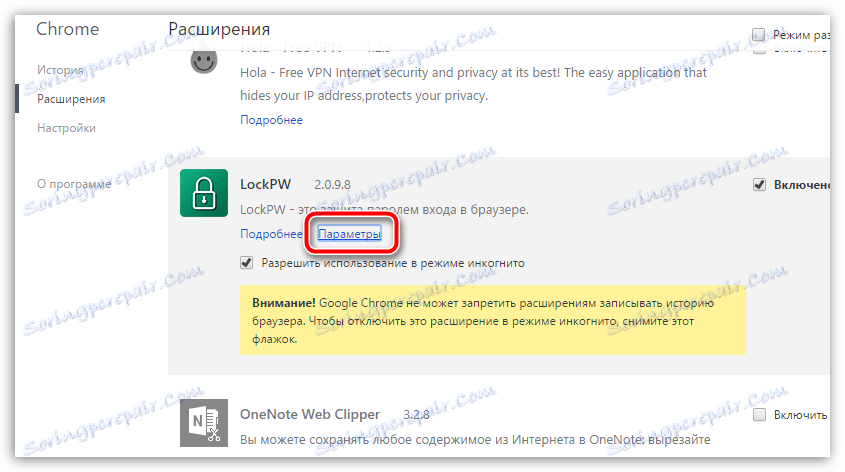
5. V pravé části okna, které se otevře, musíte dvakrát zadat heslo prohlížeče Google Chrome a ve třetím řádku zadat sugestivní nápovědu v případě, že heslo je stále zapomenuto. Potom klikněte na tlačítko "Uložit" .
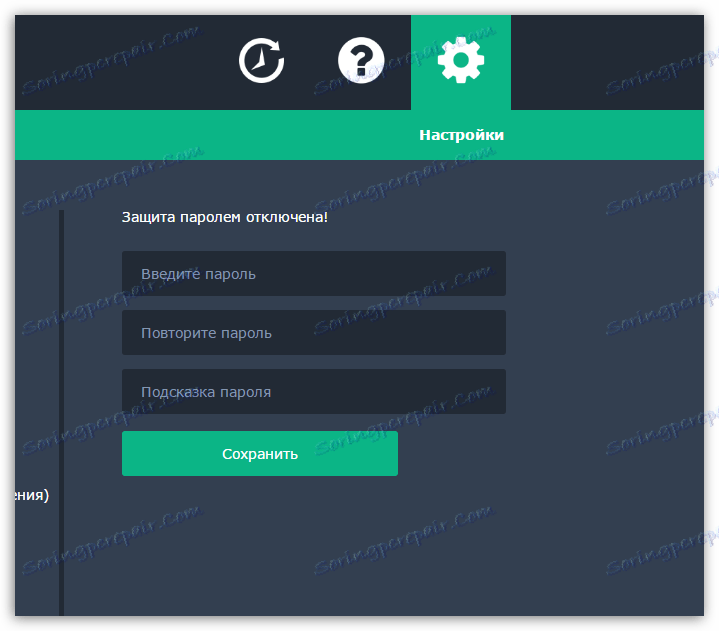
6. Od té doby je povolena ochrana heslem pro prohlížeč. Pokud zavřete prohlížeč a pokusíte se jej znovu spustit, budete muset zadat heslo bez určení, který prohlížeč se nespustí. Ale to není všechna nastavení pro doplněk LockPW. Pokud věnujete pozornost oblasti levého okna, uvidíte další položky nabídky. Budeme považovat za nejzajímavější:
- Automatické zamykání. Po aktivaci této položky budete vyzváni, abyste zadali čas v sekundách, po kterém bude prohlížeč automaticky zablokován a bude vyžadován nový vstup hesla (samozřejmě se přihlíží pouze k prostojům prohlížeče).
- Rychlé stisknutí. Aktivací této možnosti můžete pomocí klávesové zkratky Ctrl + Shift + L rychle zablokovat prohlížeč. Například potřebujete nějakou dobu odejít do důchodu. Poté kliknutím na tuto kombinaci nebude přístupný váš prohlížeč žádný outsider.
- Omezení pokusů o vstup. Efektivní způsob ochrany informací. Pokud nežádoucí osoba nesprávně zadá heslo pro přístup k Chromu v určeném počtu, aktivita, kterou jste nastavili, byla použita - může to být smazání historie, automatické zavření prohlížeče nebo uložení nového profilu v režimu inkognito.
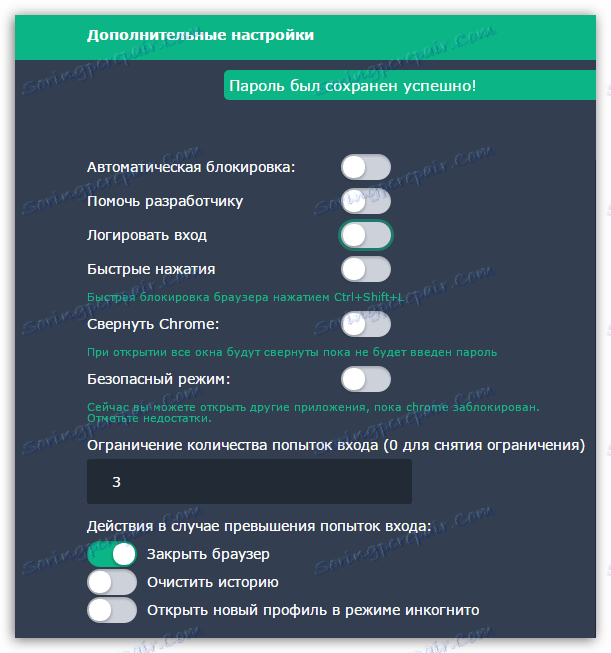
Stejný princip fungování LockPW vypadá takto: spustíte prohlížeč, prohlížeč Google Chrome se zobrazí na obrazovce počítače, ale nahoře se objeví malé okno vyzývající k zadání hesla. Přirozeně, dokud není heslo správně zadáno, další použití webového prohlížeče není možné. Pokud heslo není na určitou dobu zadáno nebo je prohlížeč úplně vypnutý (přejděte na jinou aplikaci v počítači), prohlížeč se automaticky zavře.
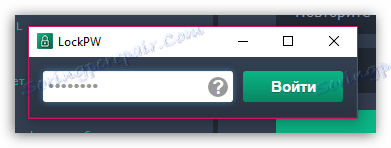
LockPW je vynikající nástroj pro ochranu prohlížeče Google Chrome pomocí hesla. S jeho pomocí se nemusíte obávat, že vaše historie a další informace nahromaděné prohlížečem budou zobrazovány nežádoucími osobami.
